Подготовка макетов с белой краской, выборочным лаком и тиснением

Пошаговое описание этапов подготовки макетов для цифровой печати с белым цветом, с выборочным лаком или с тиснением фольгой
На примере макета для печати с белым цветом
Основые принципы подготовки макетов для цифровой печати с белым цветом, с выборочным лаком или с тиснением фольгой очень похожи.
В этом руководстве изложены принципы, которые позволят создавать макеты с различными вариантами использования белого цвета, лака и фольги в одном изделии.
Базовые требования ко всем макетам:
- Размеры макетов должны предоставляться в масштабе 1:1;
- Макет с каждой стороны должен иметь вылеты (технически необходимое увеличение макета при подготовке для качественной порезки). Для каждого продукта предусмотрен свой размер вылетов;
- Вся важная информация должна располагаться не ближе 3 мм от линии реза;
- Файлы не должны содержать меток реза, крестов совмещения, шкал и каких-либо других элементов;
- Цветовая модель CMYK (профиль CoatedFOGRA39.icc/ISO Coated v2 (ECI));
- Разрешение файла – 300 dpi;
- Минимальная толщина линий CMYK поверх белого – 3 мм;
- Минимальный размер текста – 9 pt;
- Минимальная толщина штриха/линии и/или расстояние между линиями или объектами – не менее 0,3 мм (!Особенно важно для макетов с использованием выборочного лака и/или тиснения фольгой!)
- В макете нельзя использовать любые эффекты, включая эффект прозрачности;
- Все шрифты должны быть переведены в кривые.
Если макет готовится для продукции небольшого размера или в макете используются мелкие и/или тонкие шрифты и/или логотипы с мелкими элементами, то рекомендуется использовать векторный формат.
Белым цветом печатаются такие элементы:
- Все видимые элементы макета, которые в готовом изделии должны быть напечатаны белой краской;
- «Подложки» для цветных элементов, то есть своеобразная замена белой бумаги для качественной печати другими цветами.
Почему под цветное изображение при печати необходима белая подложка
Цифровая печать CMYK на черной или темной бумаге
При печати красками CMYK на черной или на цветной бумаге цвет, который виден на экране, накладывается на цвет бумаги и получается смешение разных цветов, поскольку краска/тонер закрывает цвет бумаги-основы неполностью.
Без белой подложки:
- будет получен совершенно другой цвет. Например, если на синей бумаге без белой подложки печатать желтый текст, то в результате текст получится темного грязно-зеленого цвета, который практически нечитабелен;
- на черной или на очень темной бумаге изображение/текст практически не будут видны.
Например, чтобы на синей бумаге напечатать желтый текст, сначала этот же текст надо напечатать белым цветом, который будет выполнять функцию белой бумаги (подложка), и только поверх белой подложки можно печатать желтым, который будет ярким и четким.
То же касается любого цветного изображения на черной и/или темной бумаге.
Цифровая печать CMYK на прозрачном материале
При печати красками CMYK на прозрачном материале все объекты CMYK будут полупрозрачными, поэтому все светлые цвета будут практически невидны или видны очень плохо.
Если изображение и/или текст не должны быть прозрачными, то под эти объекты необходимо добавить белые подложки: белая побложка обеспечит эффект белой бумаги, а напечатанное поверх такой подложки изображение будет ярким и четким.
Почему в макете элементы под печать белым нельзя оставлять просто белыми, а нужно задать им определенный цвет
Любое печатное устройство определяет белый цвет (обычный белый из палитры) как отсутствие информации/отсутствие краски (С0 М0 Y0 K0 = 0% краски). Например, при печати на обычной офисной бумаге черных карточек с белым текстом принтер печатает черный фон, но не печатает текст, то есть будет напечатан не текст, а фон. Если такой макет печатать на прозрачной пленке, то текст будет прозрачным.
Чтобы принтер мог различать элементы под печать белым и печатать их с плотностью 100%, таким элементам необходимо присвоить цвет тоже со 100% плотностью, который называется плашечным (Spot color). Для такого плашечного цвета используется имя «White» и обязательно используется атрибут OVERPRINT (наложение заливки). В качестве основы типография использует голубой цвет – С100 М0 Y0 K0.
Зачем нужны плашечный цвет и атрибут OVERPRINT
Цветное изображение в полиграфии достигается смешиванием четырех основных цветов CMYK:
- Cyan – голубой;
- Magenta – пурпурный;
- Yellow – желтый;
- Key (или Black) – черный.
Получить белый цвет, смешивая основные цвета CMYK, невозможно. А если элемент, который должен быть белым, указать как голубой, то и напечатан он будет голубым, ведь принтер будет видеть именно такую информацию.
Для печати белым цветом создается плашечный цвет, или Spot color, который принтер видит не как компонент CMYK, а как отдельный цвет. Таким образом, создается дополнительная краска, цвет которой называется White (белый).
Атрибут OVERPRINT (англ. поверх, на, над), что обозначает наложение цвета, отвечает за наложение красок одна на другую. Как правило, белый цвет печатают первым, а поверх белого печатают цветное изображение (все цветные элементы макета, текст, лого и пр.). То есть сначала на любую бумагу черного/темного цвета наносится белая краска в соответствии с макетом, а потом, уже по белому цвету, печатается цветное изображение, если атрибут OVERPRINT указан, то есть оборудование получает указание печатать поверх белого цвета.
Все элементы, которые должны быть напечатаны белым, необходимо вынести и сгруппировать в отдельный слой поверх печатаемого изображения. Чтобы информация о цветных элементах не исчезла и элементы были напечатаны, всем элементам, которые должны быть напечатаны белым цветом, необходимо присвоить атрибут OVERPRINT – так принтер увидит все, что должно быть напечатано белым, и все, что печатается цветным поверх белого (над белым, на белом). Если элементам макета с использованием белого цвета атрибут OVERPRINT (англ. поверх, на, над) не присвоить, то принтер напечатает только изображение белым цветом, а вся информация о других цветах будет утеряна.
Принцип работы атрибута OVERPRINT
Рассмотрим пример. Желтый логотип на голубом фоне.
Создаем макет: заливаем фон макета голубым цветом, а сверху размещаем желтый логотип. В этом случае напечатано будет так, как видно на экране, – голубой фон и желтый логотип.
Если поверх фона/изображения накладывается другое изображение или текст, то принтер напечатает только видимые элементы, а фон просто проигнорирует, то есть в нашем примере будет напечатан только желтый логотип.
Если логотипу назначен атрибут OVERPRINT, то принтер воспринимает информацию иначе: сначала надо напечатать голубой фон, а поверх него (на нем) желтый логотип, то есть воспринимается информация и про фон, и про изображение.
В этом случае на голубом фоне появится зеленый логотип, так как в результате сочетания желтого и голубого цветов получится зеленый, хотя на экране по-прежнему будет виден желтый логотип на голубом фоне.
- Чтобы видеть правильное наложение красок в программе Adobe Illustrator, необходимо включить фукцию «просмотр наложения цветов» в окне «color separation»(цветоделение).
- Чтобы видеть правильное наложение красок в программе CorelDRAW, необходимо обратиться к функции просмотра цветоделения и наложения красок.
Подготовка макета для печати с белой краской в программе Adobe Illustrator
- Утверждается макет, подготовленный к печати в цветовой модели CMYK.

- Определяются элементы под печать белым цветом. Схема нанесения цветов для любого макета: материал (черная или другая цветная бумага) – белая краска – печать CMYK.
При печати на черной или на другой цветной бумаге белым цветом печатаются:- все видимые белые элементы макета (тексты, телефоны, текст на логотипе);
- подложки для всех цветных элементов (под оранжевый и зеленый фоны логотипа, под серые значки) – то есть всё, кроме черного фона, сначала должно быть напечатано белым.
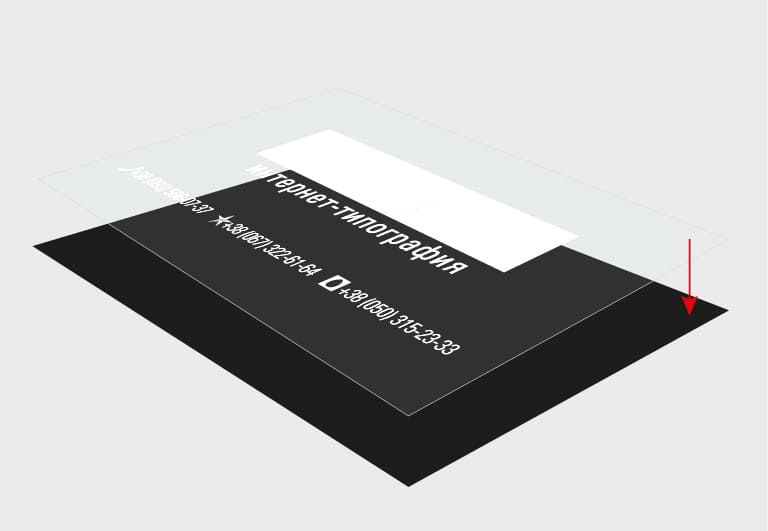
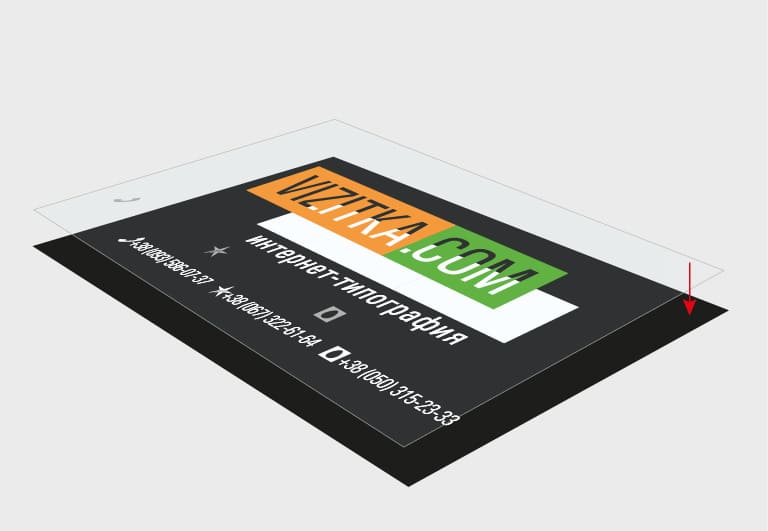
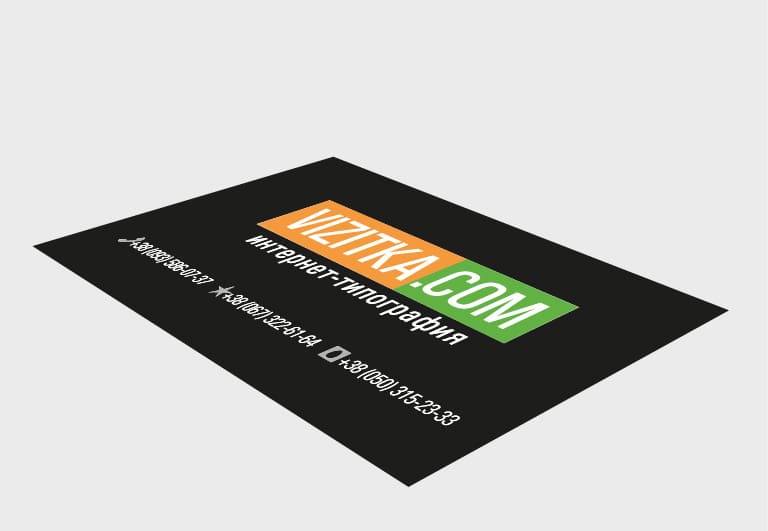
- Открывается макет, подготовленный для печати в цветовой модели CMYK или, если не нужна печать CMYK), создается чистый макет (на этом этапе макет выглядит так, как показано на рисунке сверху). Пока что все элементы просто собраны группами: лого, тексты, значки, фон.
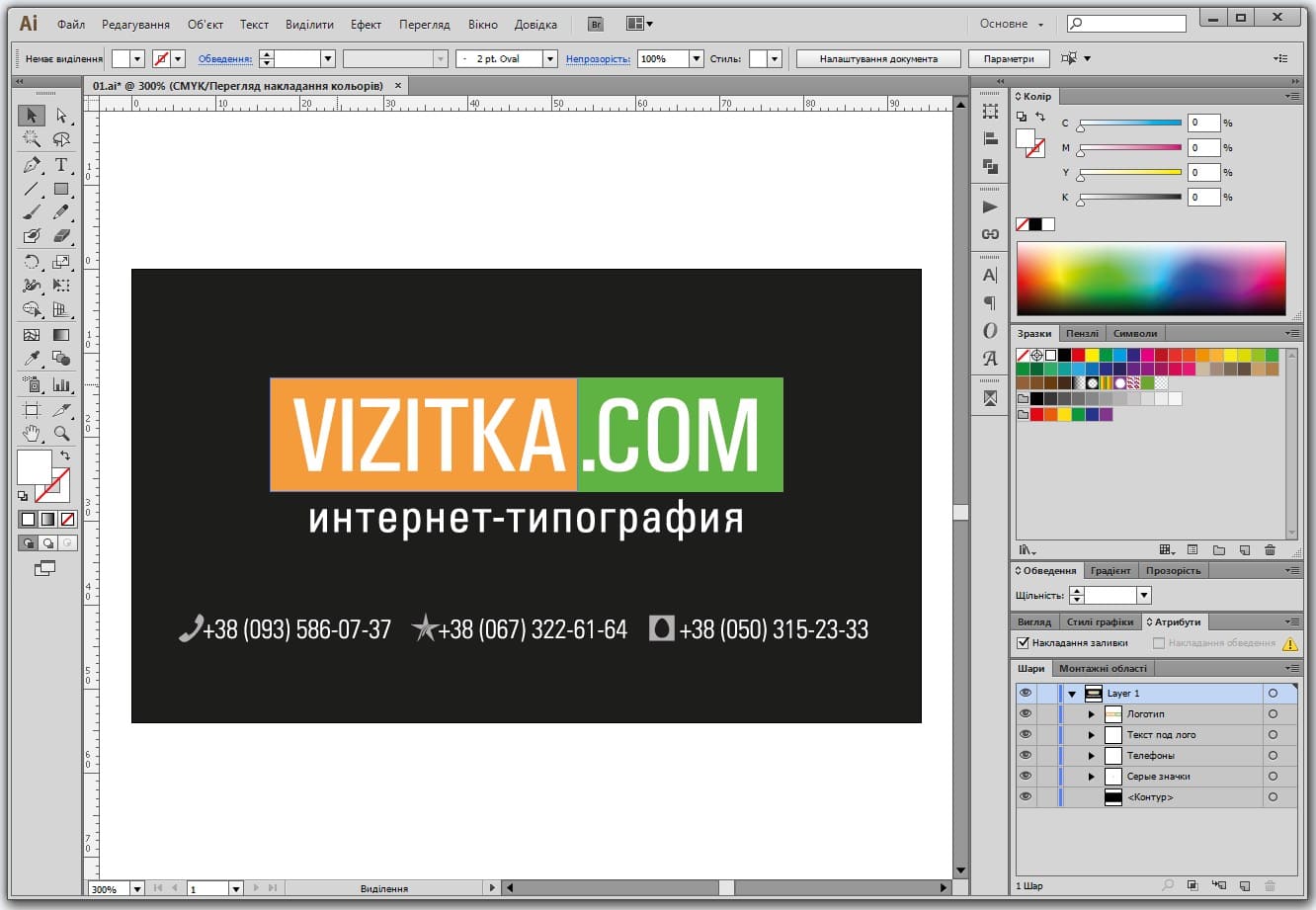
- Создается плашечный цвет. На панели Swatches (Образцы) изменяется/создается белый цвет с названием «White» как Spot color (Плашечный цвет) с параметрами С-100 M-0 Y-0 K-0. Все, что покрыто этим цветом, будет отпечатано белым, а все остальное – либо цвет материала, либо запечатка CMYK.
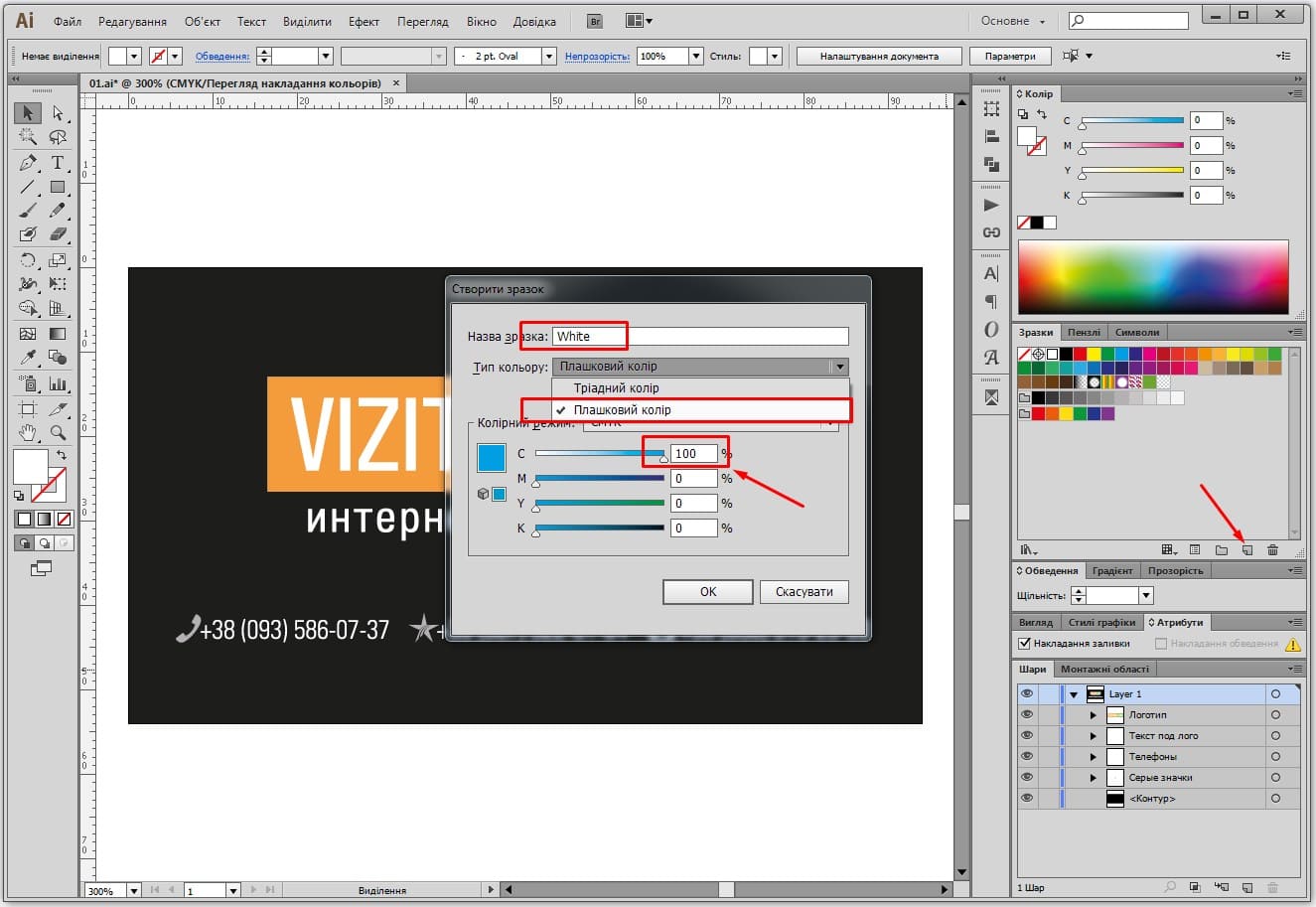
- Все элементы под печать белым цветом необходимо вынести в отдельную группу или слой поверх элементов для печати CMYK. В эту группу необходимо перенести все, что в макете должно быть просто белым. Создать подложку для цветных элементов.
В нашем случае дублируем серые значки и оранжево-зеленый фон логотипа и тоже перемещаем их в группу, где собраны все белые элементы.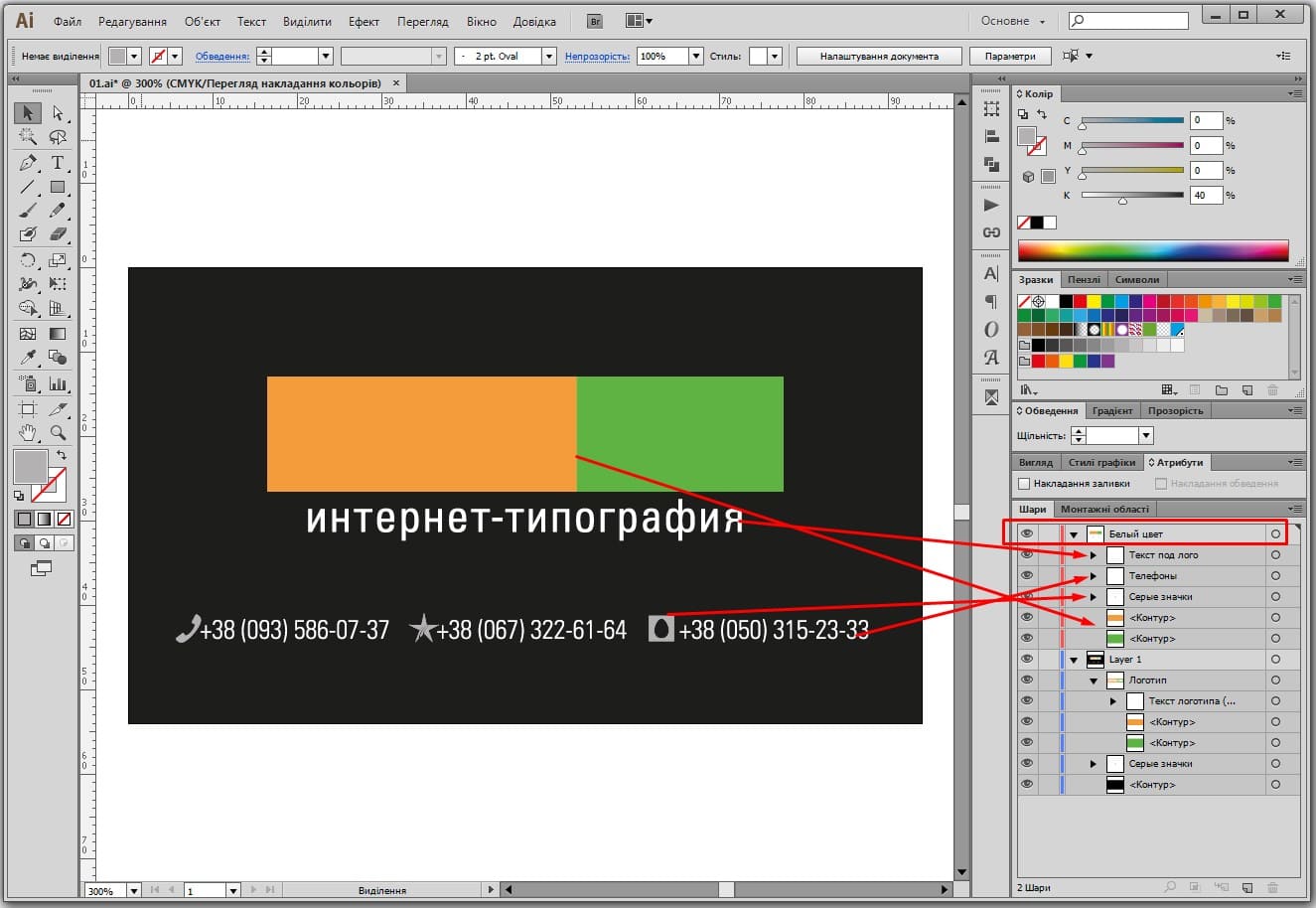
- Черный фон необходимо удалить, поскольку печатать его не нужно.
- Ко всем элементам применяется созданный ранее (см. п. 4) плашечный цвет (Spot color).
- В Панели Atributes (Атрибуты) для всех объектов под печать белым цветом необходимо установить атрибут Overprint fill/ Overprint stroke (Наложение заливки/Наложение обводки), чтобы запечатка под плашечными объектами осталась.
- Готовый макет выглядит так, как показано на рисунке.
- Атрибут Overprint включается только для объектов под печать белым (закрашены плашечным цветом).
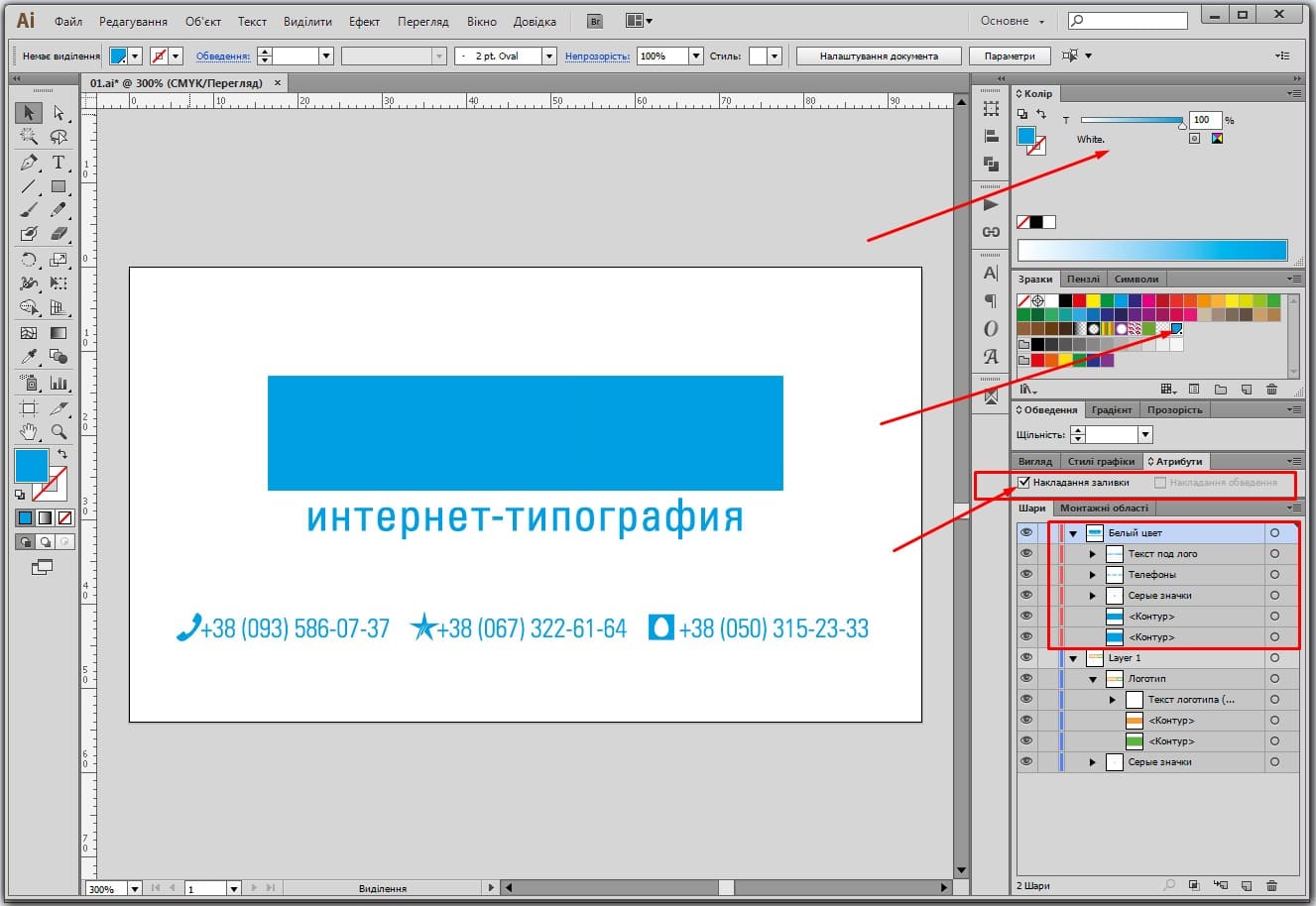
- Проверить, все ли правильно.
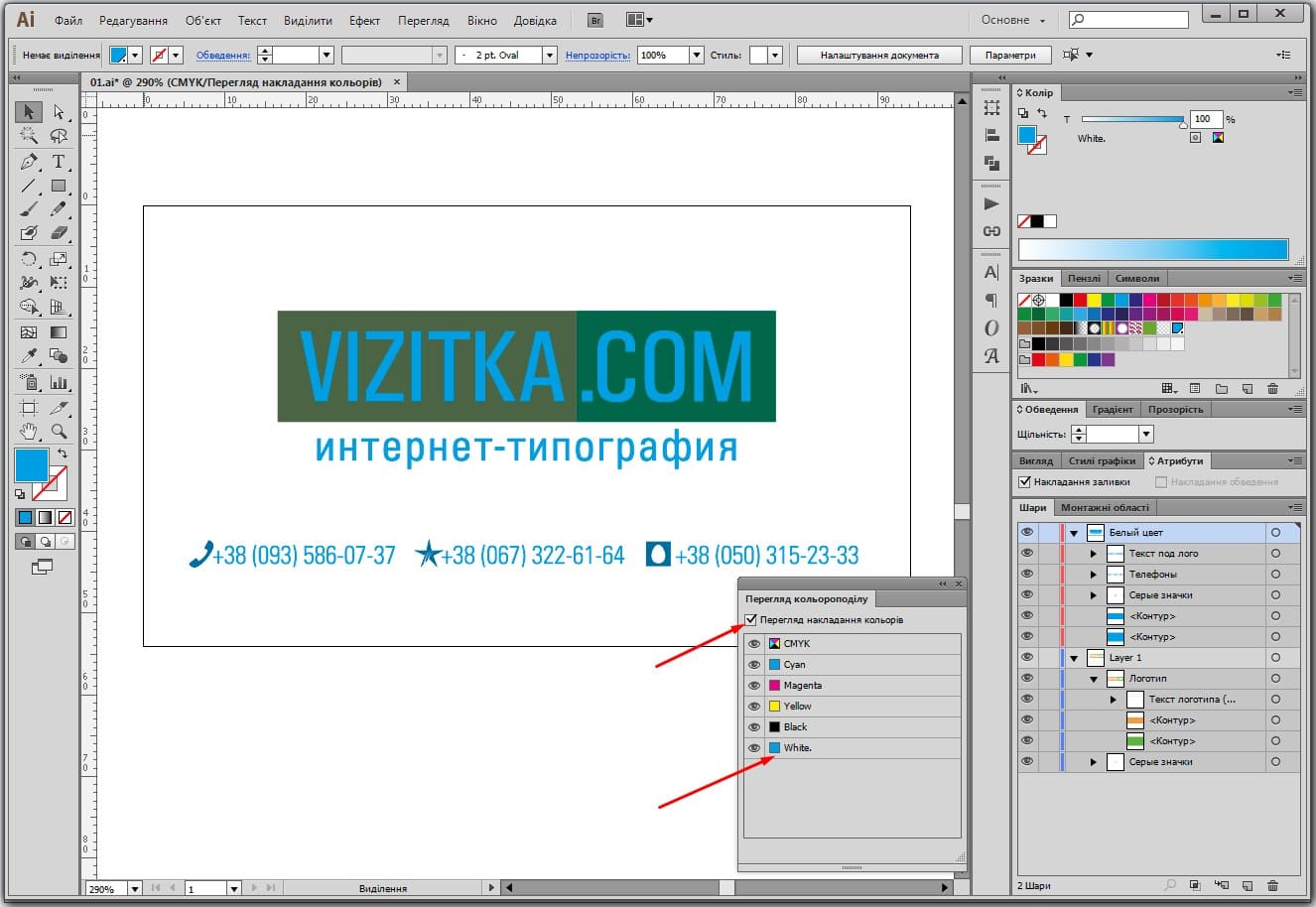
- Проверить наличие плашечного цвета «White» на панели Swatches (Образцы);
- В панели Separation preview (Просмотр цветоделения) проверить цвета запечатки CMYK и все элементы под печать белым;
- Нажать галочку «Overprint Preview» (Просмотр наложения цветов) и проверить, задан ли атрибут overprint всем элементам под печать белым, не пропали ли объекты CMYK.
- При включенном Overprint Preview все элементы под печать белым (для печати поверх цветных объектов) должны стать полупрозрачными.
- Если группу элементов под печать белым отключить, то можно увидеть такую картинку:
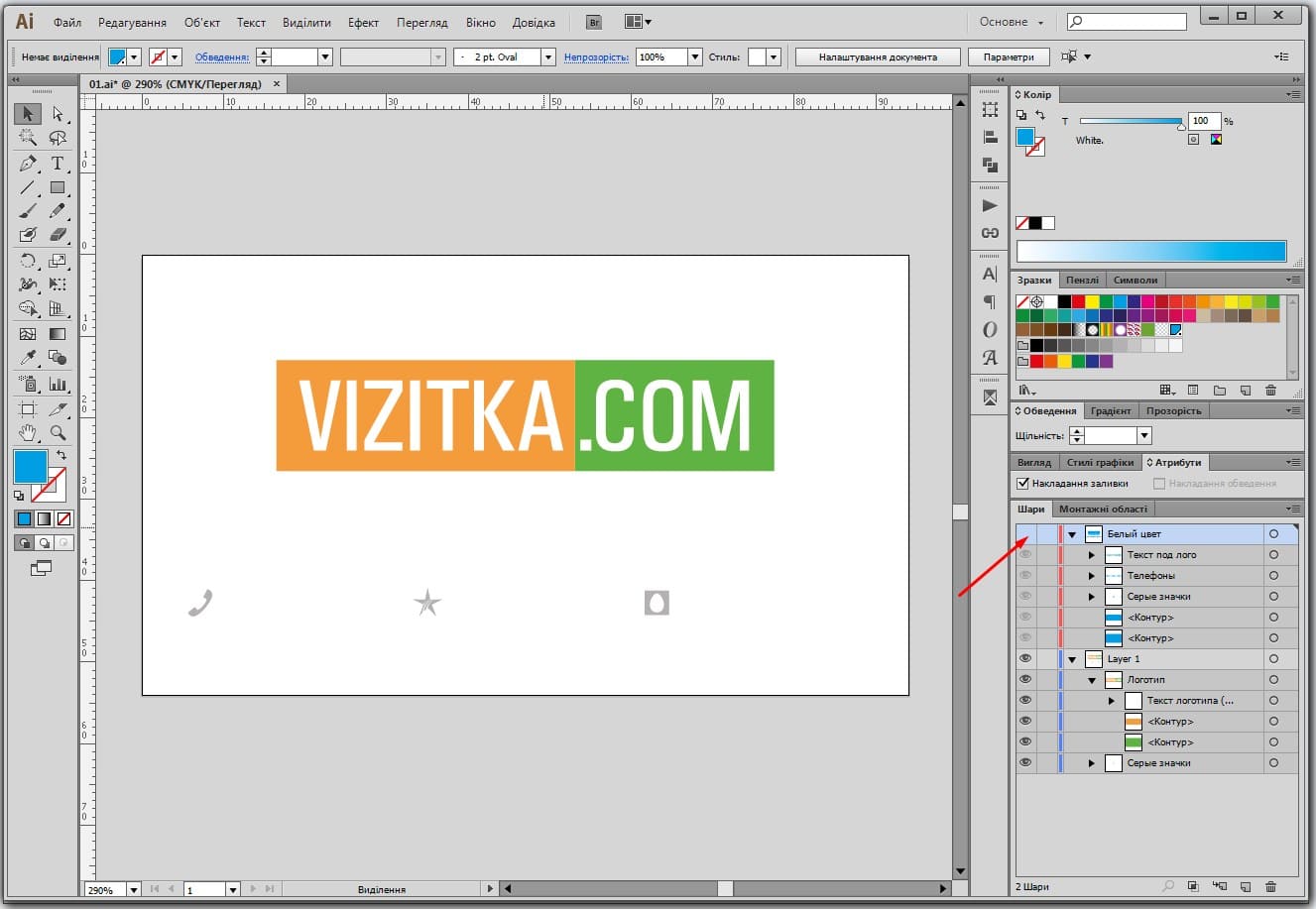
Обратите внимание: белый текст на логотипе остался! Цветной фон в этих местах напечатан не будет.
Текст из фона можно «вырезать» с помощью панели pathfinder. Вместо двух объектов, наложеных друг на друга (текст поверх фона), получим один – фон с пробелами вместо текста.
В обоих случаях необходимый результат будет получен – если белые элементы отключить, то цветные элементы должны быть видны так, как в готовом изделии. - Сохранить макет в формате .pdf
ВЫБОРОЧНЫЙ УФ-ЛАК И ТИСНЕНИЕ ФОЛЬГОЙ
Выборочный УФ-лак наносится поверх напечатанного изображения или прямо по поверхности материала.
Элементы под выборочный лак создаются:
- для тех элеменов макета, которые необходимо покрыть УФ-лаком;
- как самостоятельный элемент.
Элементы под тиснение фольгой – самостоятельные элементы макета.
Элементы для тиснения фольгой не должны дублироваться в основном изображении – под ними может быть только фон.
Обозначение элементов под выборочный лак или тиснение фольгой
По аналогии с белым цветом, для лака или фольги создается дополнительный цвет.
Для лака создаем плашечный цвет (Spot color) с использованием имени «Varnish» и с обязательным использованием атрибута OVERPRINT (наложение заливки). За основу взят пурпурный цвет – С0 М100 Y0 K0.
Для тиснения, в зависимости от цвета фольги, создаем плашечный цвет (Spot color) с соответствующим именем и с обязательным использованием атрибута OVERPRINT (наложение заливки):
- Для золотой фольги – цвет (С-0 M-0 Y-100 K-0) с использованием имени «Gold»;
- Для серебряной фольги – цвет (С-0 M-0 Y-0 K-20) с использованием имени «Silver»;
- Для зеленой фольги – цвет (С-100 M-0 Y-50 K-0) с использованием имени «Green».
Все элементы под выборочный лак или тиснение выносим поверх печатаемого изображения в отдельную группу или слой.
Важно помнить! Если запланированы любые комбинации лака, фольги и печати белым, то для белой краски, для УФ-лака и для каждого цвета фольги необходимо поверх печатаемого изображения создать отдельный слой. Объединять в группы элементы, имеющие разное назначение, недопустимо.





